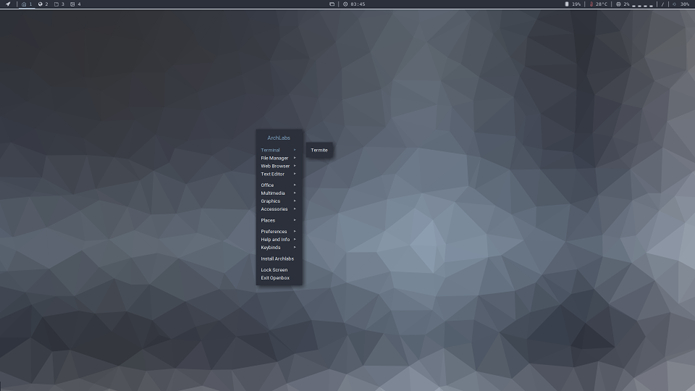O projeto ArchLabs anunciou o lançamento de uma nova atualização do seu sistema, o ArchLabs 2018.05. Confira as novidades e descubra onde baixar a distro.
- Como instalar o player de áudio Diffuse no Linux via AppImage
- Como instalar a Digital audio workstation Waveform11 no Linux via Flatpak
- Como transmitir vídeos para o Chromecast via terminal usando o Stream2Chromecast
ArchLabs é uma distribuição Linux baseada em Arch e que usa o gerenciador de janelas do Openbox como principal interface da área de trabalho.
Esse sistema é fortemente influenciado e inspirado pela aparência da distribuição BunsenLabs.
O ArchLabs é uma distribuição rolling release (usa um sistema de atualização continua) de 64 bits que fornece um live DVD.
Novidades do ArchLabs 2018.05
No ArchLabs 2018.05, a equipe do projeto removeu o LightDM e trocou o software obsoleto gksu, em favor do pkexec.
O LightDM foi completamente removido e, como resultado, você fará o login automático na sua área de trabalho. Para aqueles que preferem usar o LightDM, você pode reinstalar isso do AL-Hello.
O Openbox foi definido como padrão, mas você pode alterar isso editando seu ~/.xinitrc e alterando sua sessão para o seu ambiente gráfico preferido.
Todos os pacotes relacionados ao ArchLabs foram atualizados, especialmente o Jgmenu, que teve uma atualização e está em boa forma.
O Neofetch foi removido e substituído por Al-Info, isso permite exibir um ASCII ArchLabs e suas informações do sistema.
O sistema também traz um novo papel de parede padrão, criado por Karl Schneider, e com inspiração considerável (como sempre) do BunsenLabs, e desta vez, o Manjaro e seu novo spin Openbox, também influenciaram o resultado.
Para saber mais sobre essa versão da distribuição, acesse a nota de lançamento.
Baixe e experimente o ArchLabs 2018.05
A imagem ISO do ArchLabs 2018.05 já pode ser baixada acessando a página de download da distribuição.
Verifique se a imagem ISO está corrompida
Antes de gravar a imagem ISO que você baixou, verifique se ela está corrompida usando o tutorial abaixo:
Como verificar se uma imagem ISO está corrompida
Como gravar uma imagem ISO no Linux
Quem precisar gravar a imagem ISO após o download, pode usar esse tutorial do blog:
Como gravar uma imagem ISO usando o Terminal
Como gravar uma imagem ISO Usando o Nautilus
Como gravar uma imagem ISO usando o Terminal
Como criar um pendrive de instalação
Como criar um pendrive inicializável com GNOME Disks
Como criar um pendrive inicializável com o Etcher no Linux